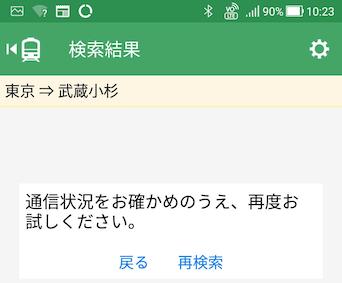AWS上にWordPressを構築した時に一番手こずったのが、DNSの設定でした。
設定自体はそんなに難しくありませんが、ドメインを登録してから実際にそのドメイン名でアクセスできるようになるには、いくつか時間が掛かる場所があります。
私の場合、うまく行っているか不安になり再度余計な設定をしてしまい、さらに時間がかかる結果となってしまいました。
そこで途中で焦らない為の確認方法を記載しておきます。
Whois, nslookupの順で反映状況を確認
AWS上でのWordPress構築から実際にドメインでアクセスできるようになるまでには、以下のステップで実施していきます。
1.AWS上でWordPressを構築
2.IPアドレスでWordPressにアクセスできることを確認
3.ドメイン名の取得(お名前.com)
4.Route 53の設定(AWS)
5.ネームサーバ情報の登録(お名前.com)
6.DNSレコードの登録(お名前.com)
7.ネームサーバ情報の登録内容確認(お名前.com)
8.DNSレコードの登録内容確認(お名前.com)
9.whoisでドメイン登録状況の確認
10.nslookupでドメイン登録反映状況の確認
11.数時間待つ
なお今回は「3.ドメイン名の取得」「5.ネームサーバ情報の登録」「6.DNSレコードの登録」については、お名前.comで作業しました。
以降では、今回手こずった「7.ネームサーバ情報の登録内容確認」以降の手順について記載していきます。
ネームサーバ情報の登録内容確認
「お名前.com」でネームサーバ情報を登録した後、「ドメイン詳細」で「ネームサーバ情報」を確認してみます。
いろいろいじっているといつまにか設定が外れていることもあるので注意してください。
DNSレコードの登録内容確認
次は、DNSレコードの設定から、CNAMEが正しく登録されているか、再度確認してみみます。
この設定をする際に最後に”.”(ドット)があると怒られるので、VALUEの最後は”aws”で終わっているはずです。
Whois確認
以上のようにネームサーバ情報とDNSレコードが正しく設定されていれば、nslookupが可能となっているはずです。
まずその前に、whoisに情報が登録されているか確認してみましょう。
Whoisサイトに行き、Whois情報検索を実施し、以下のようにIPアドレスが表示されていれば問題ないはずです。
この時、AWS上のインスタンスの「IPv4 パブリック IP」と一致している必要はありません。このIPはAWSのサービスエンドポイントを示しているらしいです。
心配なら同じサイトでこのIPを使って逆引きしてみると良いと思います。
nslookupによるドメイン登録反映状況の確認
nslookupサイトに行き、ホスト名からIPアドレスが表示されれば、AWSのサービスエンドポイントまでは到達できるようになっているはずです。
しかし、ここまでたどり着けても、まだドメイン名でWordPressにアクセスできな場合があります。
それは、AWS内でDNS情報の伝達に時間がかかっている場合があるからです。
数時間待ってみる
アクセスできないからと言って、すぐにネームサーバ情報やCNAME情報を再設定したりしてはいけません。
そうすると、再度設定情報が反映されるまでに数時間を要してしまうことになります。(私の場合、一度ネームサーバを初期化し、再設定してしまった為、丸1日程度、反映に時間がかかってしまいました。
またもう一つの注意点としては、AWS上のWordPressのインスタンスを一度落としてしまうと、再度立ち上げてもすぐにドメイン名でアクセスできなくなってしまいます。
おそらくインスタンスを落とすことでAWS内のDNSレコードの反映が消えてしまい、再度反映されるのに時間がかかる為だと思われます。
うまくドメイン名で接続できた後は?
もし今、ドメインにHTTPで接続しているのなら、HTTPS(SSL通信)に変えた方が良いです。
特に、WordPressの管理画面に入る場合にはログインIDとパスワードを入力するが、それが盗聴されてしまう恐れがあります。
また最近のグーグル検索ではHTTPSのサイトが優先的に表示されることもあり、そう言った意味からもHTTPSにする意味は大きいと思います。